Cách chuyển đổi MP2 sang OGG để chỉnh sửa trên Windows và Mac
Các tệp MP2 được thiết kế để phát sóng truyền hình và radio. Bên cạnh đó, điều này cũng phổ biến trong giới đầu đĩa DVD đến mức nó đã trở thành đối thủ cạnh tranh tiềm năng của Dolby Digital. Một lý do cho điều này có thể là thuộc tính khả năng phục hồi lỗi cao hơn của định dạng. Tuy nhiên, nhiều người dùng thích sử dụng OGG, đặc biệt là khi chỉnh sửa bản ghi âm gốc.
Rất may, nhiều công cụ phần mềm sẽ giúp bạn chuyển đổi MP2 sang OGG và thậm chí ngược lại. Thông qua bài đăng này, bạn sẽ khám phá ra ba cách thực tế và hiệu quả để đạt được chuyển đổi MP2 sang OGG. Tiếp tục đọc để tìm hiểu thêm.
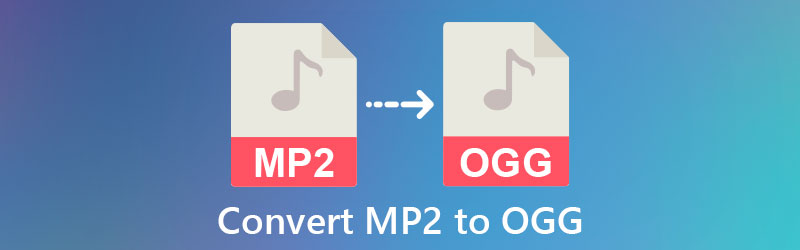
- Phần 1. Tại sao chuyển đổi MP2 sang OGG
- Phần 2. Làm thế nào để chuyển đổi MP2 sang OGG
- Phần 3. So sánh các bộ chuyển đổi âm thanh
- Phần 4. Câu hỏi thường gặp về MP2 to OGG
Phần 1. Tại sao chuyển đổi MP2 sang OGG
Khi nói về phát thanh và truyền hình, MP2 là định dạng chiếm ưu thế. Như đã đề cập, nó mang lại khả năng phục hồi lỗi cao hơn và chất lượng âm thanh tốt hơn. Mặc dù nó nén âm thanh hiệu quả, định dạng này vẫn trung thực trong việc tái tạo chất lượng gốc của các tệp không nén. Nó có nghĩa là bạn sẽ nhận được chất lượng như ban đầu.
Tuy nhiên, sẽ có trường hợp bạn cần chỉnh sửa tệp âm thanh. OGG là một trong những định dạng tốt nhất và nổi tiếng cho nhu cầu này. Ngoài việc hoàn hảo để chỉnh sửa và tạo các bản ghi gốc, nó còn giúp bạn tránh các vấn đề về bằng sáng chế với một số định dạng âm thanh như MP3. Do đó, bài đăng này sẽ chỉ ra ba công cụ tốt nhất giúp bạn chuyển đổi MP2 sang OGG và OGG sang MP2 theo nhu cầu của bạn.
Phần 2. Làm thế nào để chuyển đổi MP2 sang OGG
1. Vidmore Video Converter
Để có giải pháp hiệu quả để chuyển đổi MP2 sang OGG, Vidmore Video Converter là ứng dụng bạn nên sử dụng. Nó cho phép bạn tải lên nhiều tệp và chuyển đổi tất cả chúng cùng một lúc. Bạn cũng có thể tự chỉnh sửa âm thanh, cho phép bạn điều chỉnh âm lượng và độ trễ của âm thanh. Hơn nữa, bạn có thể cắt, tách, cắt và hợp nhất một số tệp âm thanh theo ý muốn. Ngoài việc chuyển đổi hàng loạt và chỉnh sửa các thuộc tính âm thanh, chương trình này còn cho phép bạn sửa đổi đầu ra của tệp theo yêu cầu của bạn. Bạn có thể điều chỉnh các thông số âm thanh bao gồm kênh, tốc độ lấy mẫu và tốc độ bit. Kiểm tra các bước bên dưới để xem cách nó hoạt động để chuyển đổi MP2 sang OGG hoặc OGG sang MP2.
Bước 1. Tải xuống MP2 to OGG Converter
Để bắt đầu, hãy tải phiên bản mới nhất của Vidmore Video Converter bằng cách nhấp vào phần sau Tải xuống miễn phí nút phía dưới. Mở phần mở rộng tệp, cài đặt và khởi chạy nó trên máy tính của bạn.
Bước 2. Tải tệp MP3
Nhấn vào Thêm trong giao diện chính của chương trình và chọn tệp MP2 mà bạn muốn chuyển đổi sang OGG. Bạn cũng có thể kéo và thả tệp vào vùng tải lên. Đối với chuyển đổi hàng loạt, hãy nhấp vào Thêm các tập tin ở phần trên bên trái để thêm tệp MP2 khác.
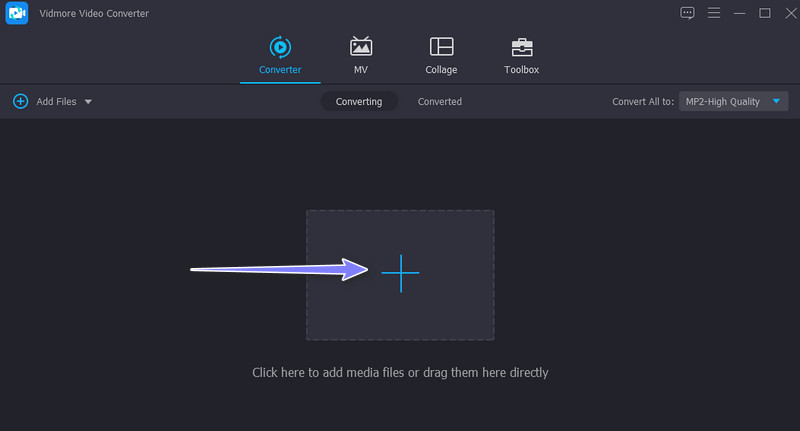
Bước 3. Chọn OGG làm định dạng đầu ra
Mở Hồ sơ khay và đi đến Âm thanh chuyển hướng. Từ danh sách các định dạng âm thanh ở bên trái cửa sổ, hãy chọn OGG. Tiếp theo, chọn chất lượng giữa Cao, Trung bình và Thấp.
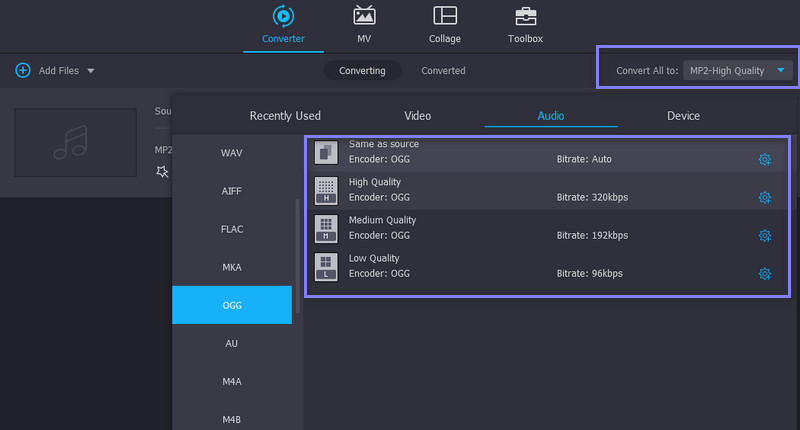
Bước 4. Chuyển MP2 sang OGG
Sau khi chọn chất lượng âm thanh, hãy nhấp vào Chuyển đổi tất cả nút để chuyển đổi tệp. Sau khi quá trình chuyển đổi kết thúc, hãy xem quá trình phát lại bằng cách đi tới Chuyển đổi chuyển hướng. Nhấn vào Mở thư mục và bạn sẽ thấy tệp đã chuyển đổi ở đầu danh sách.
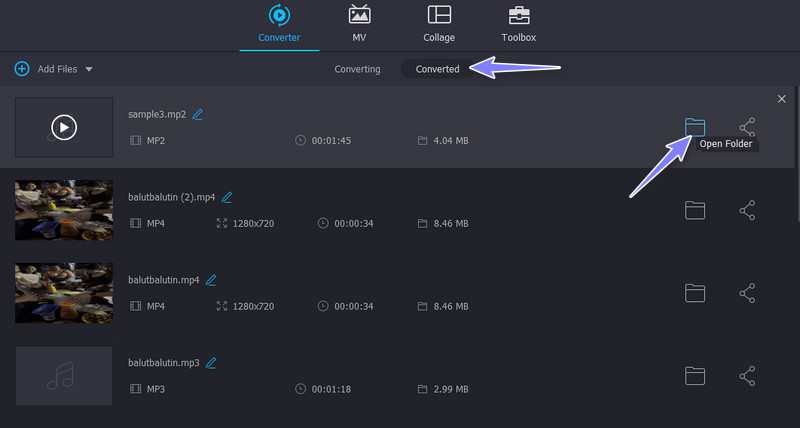
2. Audacity
Audacity cũng là một lựa chọn thay thế tuyệt vời nếu bạn muốn tạo phiên bản OGG cho tệp MP2 của mình. Đây là chương trình chỉnh sửa âm thanh mã nguồn mở và miễn phí dành cho Mac, Windows và GNU / Linux. Bên cạnh đó, bạn có thể truy cập các công cụ khác như ghi âm, sao chép và dán, cắt, v.v. Không chỉ vậy, bạn có thể áp dụng các hiệu ứng âm thanh như độ trễ, mờ dần trong và ngoài, đảo ngược, tiếng vang và nhiều hơn nữa. Bây giờ, chúng ta hãy kiểm tra cách chuyển đổi MP2 sang OGG bằng Audacity.
Bước 1. Truy cập trang web chính thức của Audacity. Từ trang này, tải xuống chương trình. Sau đó, cài đặt và khởi chạy ứng dụng.
Bước 2. Thêm tệp MP2 bằng cách nhấp vào Tập tin ở phần trên cùng của giao diện. Lựa chọn Nhập khẩu theo dõi bởi âm thanh và nhập tệp MP2. Trước khi bắt đầu chuyển đổi, bạn có thể chỉnh sửa và thêm hiệu ứng cho âm thanh.
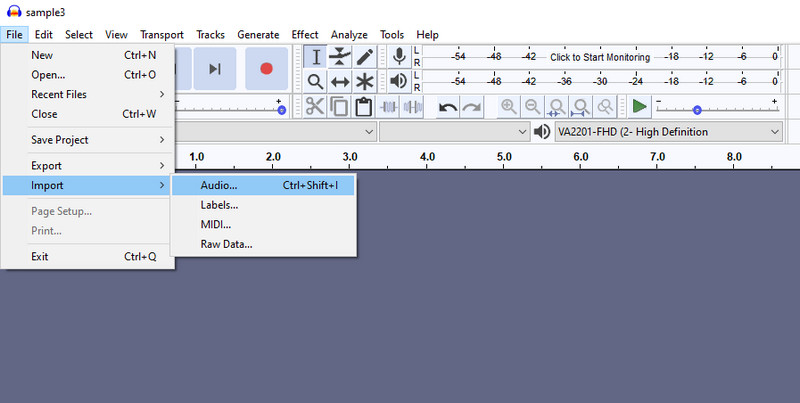
Bước 3. Sau khi chỉnh sửa tệp, hãy chuyển đến Tệp> Xuất> Xuất dưới dạng OGG để bắt đầu chuyển đổi MP2 sang OGG trong Audacity.
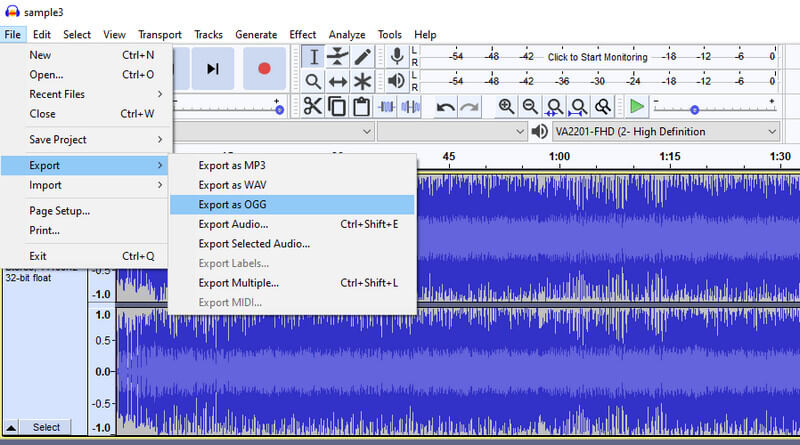
3. ONLINE-CONVERTER.com
Để chuyển đổi OGG sang MP2 trực tuyến miễn phí, bạn nên cân nhắc sử dụng ONLINE-CONVERTER.com. Điều này cho phép bạn hoàn thành nhiệm vụ chuyển đổi nhanh chóng và dễ dàng với sự trợ giúp của kết nối internet. Có một số thao tác chuyển đổi mà bạn có thể thực hiện thông qua ứng dụng web này. Ví dụ, đây là cách bạn có thể chuyển đổi MP2 sang OGG.
Bước 1. Mở trình duyệt và truy cập https://audio.online-convert.com/convert-to-ogg. Sau đó nhấn vào Chọn tệp để thêm tệp MP2.
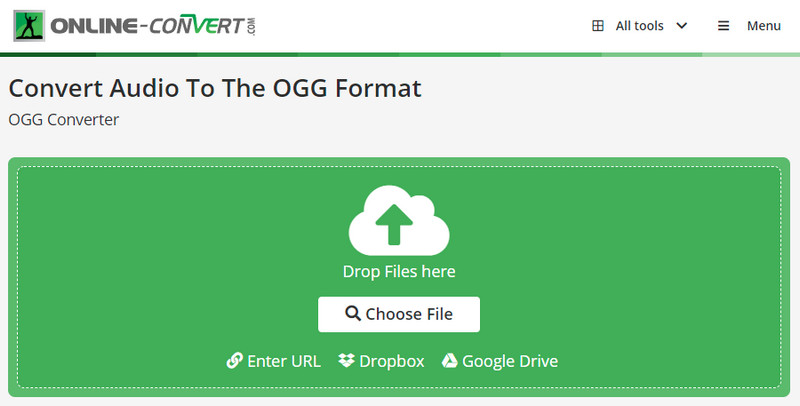
Bước 2. Sau khi hoàn tất, bạn có thể điều chỉnh một số cài đặt âm thanh như tốc độ bit âm thanh, kênh, codec âm thanh, tốc độ lấy mẫu, v.v.
Bước 3. Để bắt đầu quá trình chuyển đổi, hãy nhấp vào Khởi đầu cái nút. Một cửa sổ sẽ bật lên cho phép bạn có bản sao của tệp bằng cách nhấp vào Tải xuống cái nút.
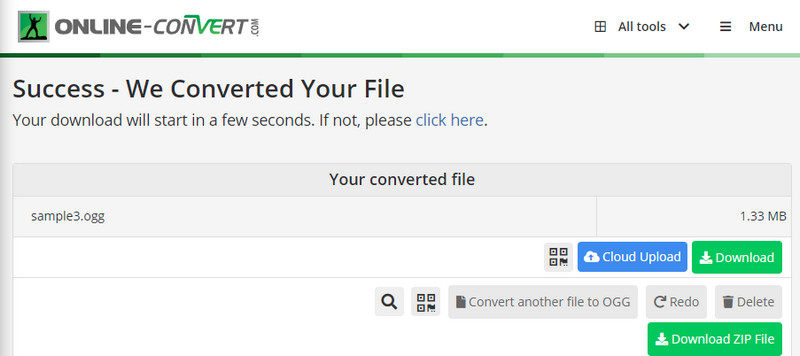
Phần 3. So sánh các bộ chuyển đổi âm thanh
Nếu bạn vẫn không chắc chắn nên sử dụng công cụ nào, bảng minh họa bên dưới có thể giúp bạn.
| Dễ sử dụng | Các định dạng được hỗ trợ | Tốc độ nhanh | Khả năng tương thích | |
| Vidmore Video Converter | Thân thiện với người dùng | Hơn 200 định dạng âm thanh và video | Windows và Mac | |
| Audacity | Hơi phức tạp | Hỗ trợ các định dạng âm thanh phổ biến | Windows, Mac và Linux | |
| ONLINE-CONVERT.com | Thân thiện với người dùng | Hỗ trợ nhiều định dạng tệp | Windows và Mac |
Phần 4. Câu hỏi thường gặp về MP2 to OGG
Tôi có thể chuyển đổi MP3 sang OGG không?
Chắc chắn là có. Audacity hỗ trợ các định dạng mất dữ liệu như MP3 và chuyển đổi chúng sang OGG bằng cách sử dụng quy trình tương tự đã nêu ở trên. Ngoài ra, bạn có thể chuyển đổi hàng loạt MP3 trong Audacity.
OGG có chất lượng cao không?
OGG Vorbis cung cấp âm thanh chất lượng cao, rất phù hợp để phát nhạc trực tuyến. Bên cạnh đó, nó cung cấp kích thước tệp nhỏ hơn MP3, cho phép bạn lưu trữ nhiều tệp nhạc hơn.
OGG được sử dụng để làm gì?
OGG chứa cả luồng video và âm thanh. Ngoài ra, nó có thể chứa siêu dữ liệu và văn bản, rất tốt cho nội dung phát trực tuyến. Quan trọng hơn, nó tránh được các vấn đề liên quan đến bản quyền, cho phép bạn sử dụng miễn phí.
Phần kết luận
Nói chung, các công cụ được đề cập trong bài đăng này có thể giúp bạn chuyển đổi MP2 sang OGG có hiệu quả. Tuy nhiên, giả sử bạn đang tìm kiếm một chương trình mạnh mẽ và dễ sử dụng. Trong trường hợp đó, Vidmore Video Converter là ứng dụng dành cho bạn. Nó không cần kết nối internet để hoạt động. Nó cũng có giao diện người dùng thân thiện, tuyệt vời cho mọi cấp độ người dùng.


